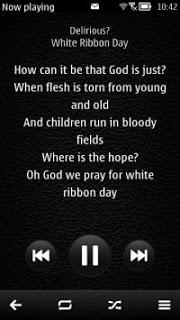
Di certo si tratta di una funzione alquanto utile, particolarmente per tutti coloro che hanno l'abitudine di cantare le proprie canzoni durante l’ascolto al fine d'impararne a memoria il testo il più velocemente possibile.
Disgraziatamente non tutti i file MP3 contengono anche il testo e quindi per fare uso di questa funzionalità sarebbe necessario inserirle a mano, attraverso dei software per la modifica dei TAGS dei file MP3. Tra tanti programmini ne ho scelto uno: MPTagThat! Lo si può scaricare gratuitamente visitando questa pagina. MPTagThat, possiede un interfaccia semplice e pratica anche per i meno esperti.
Adesso il tutorial vero e prorpio che conterrà le istruzioni dettagliate al fine di utilizzare MPTagThat al meglio e inserire i testi dei vostri MP3 preferiti in men che non si dica.[...]
"Vorrei fare un'ultima premessa, ovvero che il processo potrà sembrare, lungo e complicato! In realtà, dopo averlo eseguito 1 o 2 volte, impiegherete non più di 2 minuti per eseguire tutti i passaggi."
- Per iniziare dovrete scaricare gratuitamente il software di cui vi ho accennato sopra dal link seguente nel sito ufficiale: http://www.team-medi...music/mptagthat
- Dopo averlo scaricato, procediamo con l'installazione
"Piccola nota: questo programma, per chi non lo conoscesse, può essere utile per modificare tutte le informazioni del File.mp3, ma per il momento interessa solo come strumento per inserire il testo."Dopo avere installato il programma eseguiamolo:

Noterete che a sinistra si trova una finestra che mostra le directory del pc: il programma non vede il telefono che in quel momento era connesso al computer.
Quindi necessariamente dovrete copiare le canzoni dal telefono sul pc per modificarle, nel caso le abbiate salvate solo sul device, oppure dovrete modificarle sul pc e poi sostituirle nella vostra cartella del cellulare contenente le canzoni originali senza testo, qualora abbiate già le canzoni sul pc.
Andate a scegliere la cartella con le canzoni nel pc: apparirà la lista delle canzoni nella finestra centrale del programma, con sopra una finestra avente tutte le informazioni riguardanti il brano selezionato nella lista.

Adesso in alto, dove ci sono tutte le proprietà monitorabili del file .mp3, potete scegliere "Lyrics"

Ora MPTagThat vi mostrerà TRE zone sopra la lista della canzoni:

- Zona (1): verrà inserito il testo della canzone
- Zona (2): contenente i pulsanti per aggiungere la canzone al file .mp3
- Zona (3): mostra la lista dei brani presenti nel file .mp3 (nel caso nostro si vedrà un solo elemento nella lista)
- Copiare e Incollare il testo della canzone nella Zona (1).
- Il testo lo potete trovare con facilità su internet per poi copiarlo ed incollarlo come descritto sopra.
- Altrimenti se lo avete già salvato in un file, ad esempio .txt, nel pc, potrete cliccare sul pulsante in Zona (2) "get lyrics from text file" il quale vi darà modo di scegliere il file all'interno del vostro pc e lo incollerà in Zona (1).
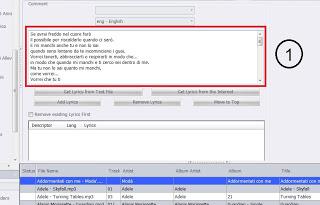
"Nota bene: mi sembra che si possa anche ordinare al programma di andare a cercarsi i testi, da correlare al file .mp3, da solo, ma non ho avuto tempo a sufficenza per capire come funziona... certamente tutto ciò renderebbe il tutto più semplice! "Memorizzare il testo nel file .mp3. Sarà sufficente cliccare sul pulsante in Zona (2) "Add Lyrics" per portare il file dalla Zona (1) alla Zona (3).
"Notare che il testo in Zona (1) sparirà e apparirà nella lista in Zona (3)"
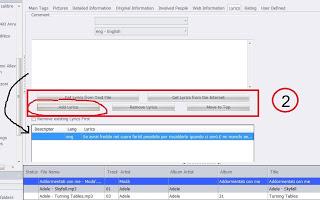
Completare il procedimento salvando il testo (il file .mp3 originale non è stato ancora modificato):
per fare questo bisognerà andare a cliccare su "apply" sopra la Zona (1)
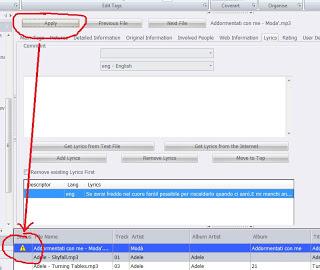
Apparirà un punto esclamativo a sinistra del nome del file che sta modificandosi nella lista sottostante delle canzoni. Ciò vuol dire che il testo è stato salvato nel file .mp3, MA IL FILE ORIGINALE, sul vostro pc, NON E' ANCORA STATO MODIFICATO! Infatti se chiudete il programma ora non vedrete il testo all'interno del vostro file .mp3.
Per procedere alla modifica del file .mp3 originale e quindi ULTIMARE il procedimento, bisognerà andare a cliccare in alto, nella barra superiore della finestra del programma, sull'icona del floppy ovvero fare SALVA.
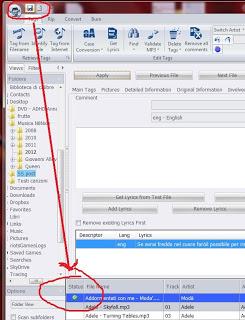
Avrete notato che ora a sinistra del nome della canzone che stavate modificando sarà comparsa un'icona verde con una "V" bianca, segno che il tutto è stato salvato e modificato.
"Ultima nota: Il fatto di poter inserire il testo in un file e di dover salvare subito dopo, senza dover modificare a tutti gli effetti la canzone originale immediatamente, farà si di modificare quante canzoni vogliate per poi eseguire un salvataggio unico: se invece di fare "salva" dopo il primo testo inserito, andate avanti a inserirne altri, vi appariranno nella lista canzoni, tutte quelle modificate con il punto esclamativo in giallo a sinistra. A questo punto facendo salva le salverete tutte in un solo colpo. "Non mi resta che augurarvi buon natale e felice anno nuovo!




